
Table des matières:
- Auteur John Day [email protected].
- Public 2024-01-30 09:08.
- Dernière modifié 2025-01-23 14:46.

Il semble être très difficile de trouver le tableau de commutation dans l'obscurité, mais ce projet est vraiment utile pour résoudre ce problème. Suivez les étapes ci-dessous pour connaître la solution de ce…..
Étape 1: choses dont vous avez besoin




Dans ce projet, vous aurez besoin de:
1. NodeMCU (esp8266)
2. Relais
3. Capteur infrarouge
4. Ampoule
5. Peu de cavaliers (connecteurs)
Étape 2: Schéma de circuit et connexions
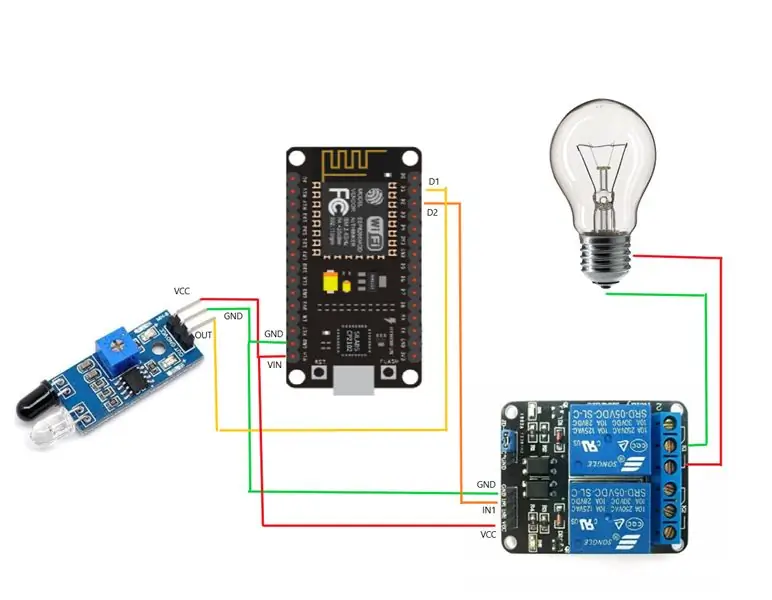
Étape 3: Code pour NodeMCU
Copiez et collez simplement le code dans votre ide arduino et remplacez l'identifiant de l'appareil par l'identifiant de votre appareil et téléchargez le code. (Voir la vidéo pour l'aide)
Étape 4: Connexion à Thingsio.ai
Allez sur le lien suivant https://thingsio.ai/ et créez un nouveau compte.
1. Cliquez ensuite sur nouveau projet
2. Entrez le nom du projet et cliquez sur créer.
3. Saisissez le nom de l'appareil. (par exemple PORTE).
4. Cliquez sur ajouter une nouvelle propriété.
5. Dans le nom de la propriété, vous devez écrire VALUE et dans le type de propriété, sélectionnez BOOLEAN.
6. Ensuite, sélectionnez le paramètre d'énergie et dans la transformation, sélectionnez aucun.
7. Enfin, cliquez sur Mettre à jour l'appareil.
8. Une nouvelle fenêtre s'ouvrira ici dans le coin supérieur gauche, vous trouverez l'identifiant de l'appareil.
Voir la vidéo pour une explication complète.
Conseillé:
Lumières de Noël musicales automatiques DIY (MSGEQ7 + Arduino): 6 étapes (avec photos)

Lumières de Noël musicales automatiques DIY (MSGEQ7 + Arduino): Donc, chaque année, je dis que je vais le faire et que je ne le ferai jamais parce que je procrastine beaucoup. 2020 est une année de changement alors je dis que c'est l'année pour le faire. Alors j'espère que vous aimez et créez vos propres lumières de Noël musicales. Cela va être un s
Sac à dos intelligent avec suivi GPS et lumières automatiques : 15 étapes

Sac à dos intelligent avec suivi Gps et lumières automatiques : dans cette instructable, nous allons faire un sac à dos intelligent qui peut suivre notre position, notre vitesse et a des lumières automatisées qui peuvent nous garder en sécurité la nuit. J'utilise 2 capteurs pour détecter si c'est sur vos épaules pour m'assurer qu'il ne se déclenche pas quand il n'y a pas besoin
Lumières de tunnel automatiques de modélisme ferroviaire : 5 étapes

Lumières de tunnel automatiques de modélisme ferroviaire : C'est ma carte de circuit imprimé préférée. Mon réseau de modélisme ferroviaire (toujours en cours) comporte un certain nombre de tunnels et, bien qu'il ne s'agisse probablement pas d'un prototype, je voulais que les lumières du tunnel s'allument lorsque le train s'approchait du tunnel. Ma première impulsion a été de b
Lumières de cour interactives, lumières de passerelle : 3 étapes

Lumières de jardin interactives, lumières de passerelle : je voulais construire une sorte de lumières de jardin interactives pour ma cour arrière. L'idée était que lorsque quelqu'un marchait dans un sens, cela déclenchait une animation dans la direction dans laquelle vous marchiez. J'ai commencé avec les lampes solaires Dollar General à 1,00 $
Lumières LED connectées à la musique : 4 étapes (avec photos)

Lumières LED connectées à la musique : bienvenue dans mon didacticiel, alors que les bandes lumineuses à LED sont déjà un moyen extrêmement cool et efficace d'éclairer un foyer ordinaire. Permettre à ces lumières d'interagir avec la musique de votre choix permet une expérience encore plus enrichie
